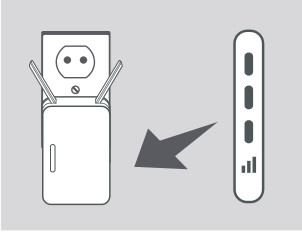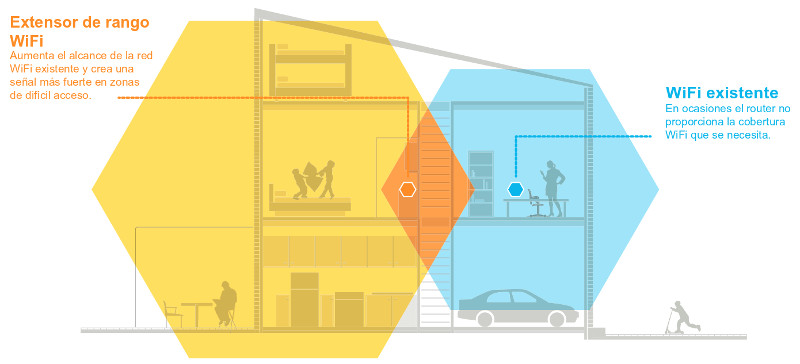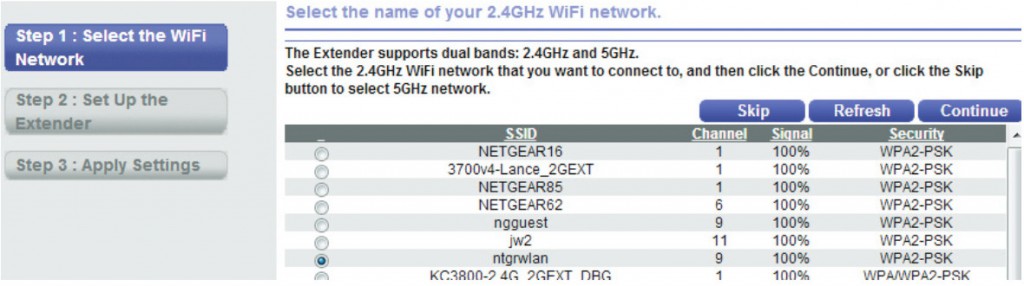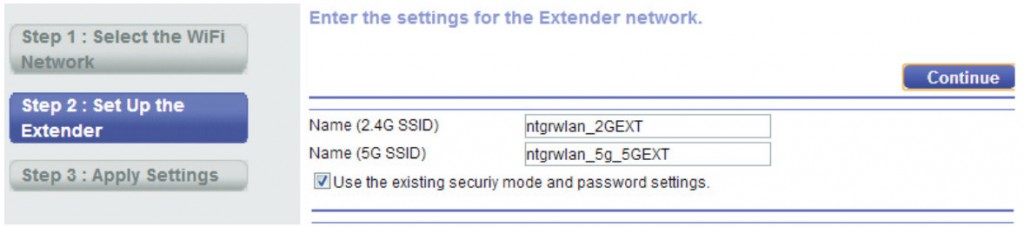Te has enterado que estos dispositivos van muy bien para mejorar la señal wifi en casa, sin embargo te preguntas: ¿Cómo configurar un repetidor/amplificador wifi de TP-Link, Netgear o D-Link? ¿Es algo complicado o es faćil? ¿Cuánto tiempo se tarda? ¿Se necesitan conocimientos avanzados? La respuesta es que es muy fácil, cualquier persona puede hacerlo en cuestión de segundos, están especialmente pensados para el hogar.
Vamos aquí con una guía rápida de configuración para repetidores/amplificadores wifi de TP-Link, Netgear y D-Link, que son las principales marcas que crean este tipo de dispositivos en el mercado, además de cada una de ellas te pondremos un ejemplo del mejor repetidor wifi que tienen, por si después de leer como se configuran te decides a comprar uno.
¡¡Sólo hoy en OFERTA!!
Introducción a cómo configurar un repetidor/amplificador wifi
Un repetidor wifi simplemente se encarga de capturar la señal wifi que recibe de tu router de ADSL/fibra óptica, una vez ha capturado la señal la vuelve a emitir con más fuerza y potencia a su alrededor, de esta manera sencilla conseguimos ampliar la cobertura de la señal wifi en casa, para que llegue a todas la habitaciones, a la terraza, al jardín o incluso a varios pisos de la casa.
Todos los repetidores wifi de D-Link, TP-Link y Netgear van conectados a un enchufe de corriente de la pared, es la única conexión que requieren, todo lo demás se hace de manera inalámbrica sin cables.

Debes colocarlo en un lugar intermedio, entre el sitio dónde tiene mala cobertura y el sitio donde tienes tu router ADSL/fibra óptica, de manera que reciba bien la señal del router pero a la vez la pueda expandir al lugar deseado, después te mostraremos cómo el propio repetidor de ayuda en esto.
A continuación ya sólo queda conectar el repetidor wifi a la señal que emite tu router, para ello todos requieren de un PC con un navegador tipo Chrome, Firefox, Edge… Desde el navegador, mediante una URL, te conectas al repetidor vía wifi y procedes a su sencilla configuración.
Vamos a ver en detalle cómo se configura cada repetidor wifi dependiendo de cada marca TP-Link, D-Link y Netgear.
¡¡DESCUBRE!! ⇒ El mejor repetidor wifi de 2020
[feedzy-rss feeds=»http://www.comprartec.com/category/destacado/feed/» max=»2″ offset=»0″ feed_title=»no» refresh=»12_hours» follow=»no» meta=»no» summary=»no» size=»100″ ]
Cómo configurar un repetidor/amplificador wifi de TP-Link
Los repetidores wifi de TP-Link son los más vendidos del mundo, su configuración es muy sencilla, todos los modelos funcionan exactamente igual, sigue los sencillos pasos que te indicamos en esta guía rápida de configuración e instalación.
Configurar repetidor wifi TP-Link mediante WPS
(comprueba si tu router tiene un botón que se llame así), los pasos a seguir són:
- Conecta el repetidor wifi de TP-Link en un enchufe de corriente, debe estar justo al lado de tu router.
- Aprieta el botón WPS de tu router.
- Aprieta el botón «RE button» del repetidor, es el más grande que tiene.

- Espera hasta que el led de luz RE se ponga azul, si no es el caso entonces pasa a la siguiente sección, lo configurarás mediante browser.
- Desconecta el repetidor y enchúfalo en un punto intermedio, entre tu router y la zona sin cobertura.
- Comprueba si la luz led RE está azul, en caso negativo acerca más el repetidor a tu router, repite hasta encontrar la posición idónea.
- LISTO, el repetidor emitirá una nueva wifi exactamente igual que la original, con el mismo nombre y el mismo password.
¡¡DESCUBRE!! ⇒ Los 10 mejores routers wifi de 2020
Configurar repetidor wifi TP-Link mediante browser
Por si lo de WPS no ha funcionado, los pasos a seguir són:
- Conecta el repetidor wifi de TP-Link en un enchufe de corriente, debe estar justo al lado de tu router.
- Enciende un PC y escanea las redes wifi.
- Conéctate a la wifi del repetidor, que debe tener un nombre parecido a «TP-LINK_Extender_2.4GHz»
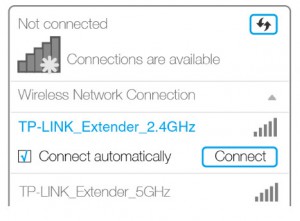
- Configuración mediante el asistente WEB:
- Conecta el repetidor wifi de TP-Link en un enchufe de corriente, debe estar justo al lado de tu router.
- Ves a un navegador web y ves a la siguiente dirección: «http://tplinkrepeater.net»
- Como usuario y password debes poner en ambos casos «admin».
- Sigue las instrucciones del sencillo asistente web.
- En el asistente simplemente deberás seleccionar la wifi de tu router e introducir su password.
- Debes mantener el mismo SSID que ya tienes, selecciona para ello «Copy HOST SSID».

- Desconecta el repetidor y enchúfalo en un punto intermedio, entre tu router y la zona sin cobertura.
- Comprueba si la luz led RE está azul, en caso negativo acerca más el repetidor a tu router, repite hasta encontrar la posición idónea.
- LISTO, el repetidor emitirá una nueva wifi exactamente igual que la original, con el mismo nombre y el mismo password.
Repetidor wifi TP-Link RE450
El mejor repetidor wifi de TP-Link es el RE450, compatible con wifi AC, alcanza una velocidad de 1,7Ghz, además tiene tres antenas externas, lo que le confieren una increíble potencia y alcance, llega a unos 900 metros cuadrados, lo que es un auténtico escándalo. Lo puedes comprar en Amazon a un precio de 70 euros.
¡¡DESCUBRE!! ⇒ El mejor repetidor wifi de 2020
Cómo configurar un repetidor/amplificador wifi de D-Link
Esta es otra de las grande marcas de repetidores wifi, son fiables, rápidos y dan gran estabilidad y cobertura a la señal, vamos a ver como si configuran los repetidores wifi de D-Link.
Configurar repetidor wifi D-Link mediante WPS
(comprueba si tu router tiene un botón que se llame así), los pasos a seguir són:
- Conecta el repetidor wifi de D-Link en un enchufe de corriente, debe estar justo al lado de tu router, espera a que el LED de estado parpadee en ambar.
- Aprieta el botón WPS de tu router.
- Aprieta el botón «WPS» del repetidor, es el más grande que tiene. el LED de estado comenzará a parpadear en verde.
- Espera 2 minuts a que el LED de estado deje de parpadear y se ponga en verde de manera permanente.
- Desconecta el repetidor y enchúfalo en un punto intermedio, entre tu router y la zona sin cobertura.
- Mira cuantas barras tiene el indicador de señal, una barra es mala señal, dos barras es señal normal, tres barras es señal perfecta.
- Ves buscando la posición idonea del repetidor, como mínimo debe tener dos barras en el indicador de señal.
- LISTO, el repetidor emitirá una nueva wifi exactamente igual que la original, con el mismo nombre y el mismo password.
Configurar repetidor wifi D-Link mediante Browser o APP
(comprueba si tu router tiene un botón que se llame así), los pasos a seguir són:
- Conecta el repetidor wifi de D-Link en un enchufe de corriente, debe estar justo al lado de tu router, espera a que el LED de estado parpadee en ambar.
- Aquí tienes dos alternativas:
- Instala app para Android o iOs llamada «Móvil QRS de D-Link», basta la busques en la respectiva tienda de apps.
- Utiliza un PC con un browser tipo Chrome, Edge o Firefox.
- Enciende la app en el móvil o tu PC, una de las dos cosas.
- Busca la wifi que emite el repetidor y conéctate a ella, tanto el nombre de la wifi como su password vienen en una tarjeta incluida en el paquete del repetidor.
- Si usas la APP de iPhone o Android símplemente ábrela y sigue las instrucciones en pantalla, es la opción más fácil.
- Si usas el PC ves a la siguiente dirección web: http://dlinkap.local, si tienes Windows XP introduce: http://dlinkap, el usuario es Admin, el password se deja en blanco.
- Configuración mediante la página web, son sólo 3 pasos:
- Conectar el repetidor wifi a tu router.
- Configurar tus ajustes personales sobre el repetidor.
- Poner un password para tu dispositivo.
- Para empezar estos tres pasos sólo debes seleccionar «Extender una red existente», después simplemente es seguir unas sencillas instrucciones.
- Desconecta el repetidor y enchúfalo en un punto intermedio, entre tu router y la zona sin cobertura.
- Mira cuantas barras tiene el indicador de señal, una barra es mala señal, dos barras es señal normal, tres barras es señal perfecta.
- Ves buscando la posición idonea del repetidor, como mínimo debe tener dos barras en el indicador de señal.
- LISTO, el repetidor emitirá una nueva wifi exactamente igual que la original, con el mismo nombre y el mismo password.
¡¡DESCUBRE!! ⇒ El mejor repetidor wifi de 2020
Repetidor wifi D-Link DAP-1620
Por si no sabes qué repetidor wifi D-Link comprar aquí te presentamos al mejor, compatible con redes de última generación wifi AC, llega a una velocidad maxima de 1,2Gbps, además tiene dos antenas externas direccionables, así que su rango de cobertura es muy elevado.
Cómo configurar un repetidor/amplificador wifi de Netgear
Vamos con el tercer y último manual de configuración, en este caso para repetidores wifi de Netgear, la otra marca por excelencia de redes.
Configurar repetidor wifi Netgear mediante WPS
Estos son los pasos a seguir:
- Conecta el repetidor wifi de Netgear en un enchufe de corriente, debe estar justo al lado de tu router, espera a que el LED de estado parpadee en ambar.
- Asegúrate que la palanca del repetidor está en la opción de «extensor».
- Pulsa el botòn WPS en el repetidor.
- Antes de que pasen 2 minutos pulsa el botón WPS del router.
- El led WPS y el indicador de conexión al router deben ponerse de color verde en el repetidor.
- Desde ese momento el amplificador emite una señal wifi que extiende la del router.
- El nombre de la nueva red wifi es la misma que la de tu router original, pero con el añadido _2GEXT o _5GEXT al final, el password es el mismo que el de tu wifi.
- Desconecta el repetidor y enchúfalo en un punto intermedio, entre tu router y la zona sin cobertura.
- El repetidor tiene dos luces en forma de flecha, cuando ninguna de ellas parpadea es que has encontrado la ubicación perfecta.
Configurar repetidor wifi Netgear mediante el genie Smart Setup
Si el anterior apartado de WPS no te ha funcionado, entonces estas son las instrucciones que debes seguir para configurar el repetidor de Netgear:
- Conecta el repetidor wifi de Netgear en un enchufe de corriente, debe estar justo al lado de tu router, espera a que el LED de estado parpadee en ambar.
- Asegúrate que la palanca del repetidor está en la opción de «extensor».
- Desde un PC conéctate a la red wifi del repetidor, su nombre es «EX6100_NETGEAR_2GEXT» o bien «EX6100_NETGEAR_5GEXT»
- Ves a la siguiente web «www.mywifiext.net», el usuario es «admin» y la contraseña es «password».
- Selecciona de la lista que te aparece tu red wifi e introduce su password.
- Selecciona la casilla «use the existing security mode and password settings» y escribe el nombre de la nueva red wifi que emitirá el repetidor.
- Desconecta el repetidor y enchúfalo en un punto intermedio, entre tu router y la zona sin cobertura.
- El repetidor tiene dos luces en forma de flecha, cuando ninguna de ellas parpadea es que has encontrado la ubicación perfecta.
Repetidor Netgear EX6100
Este es el mejor repetidor wifi Netgear que puedes comprar, el EX6100 es compatible con redes wifi AC dual band, tiene dos antenas externas direccionales, llega a una velocidad de 750 megas por segundo, suficiente por ejemplo para ver películas de Netflix a 4K sin problemas.